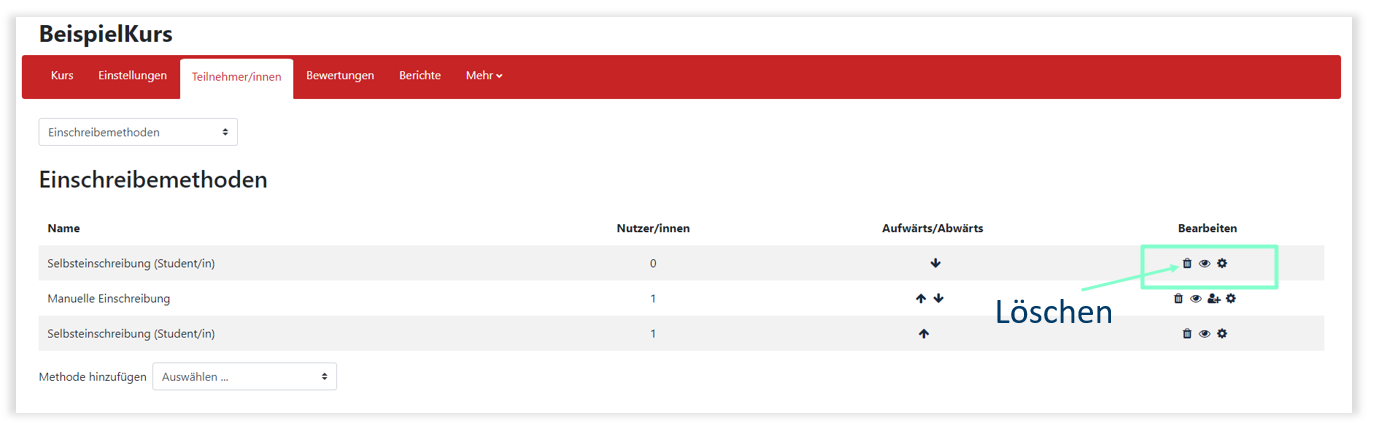Kurseinschreibung
Damit Studierende oder andere Teilnehmer*innen Ihren Kurs nutzen können, müssen diese zuerst in den Kurs eingeschrieben werden. Möchten Sie externe Teilnehmer*innen außerhalb der Ohm in Ihren Kurs einschreiben, folgen Sie dieser Anleitung.
Einschreibemethoden
Es gibt zwei unterschiedliche Wege, wie die Einschreibung stattfinden kann:
![]() A. Selbsteinschreibung per Kurskennwort / Einschreibeschlüssel (empfohlen)
A. Selbsteinschreibung per Kurskennwort / Einschreibeschlüssel (empfohlen)
![]() B. Manuelle Einschreibung durch die Lehrperson
B. Manuelle Einschreibung durch die Lehrperson 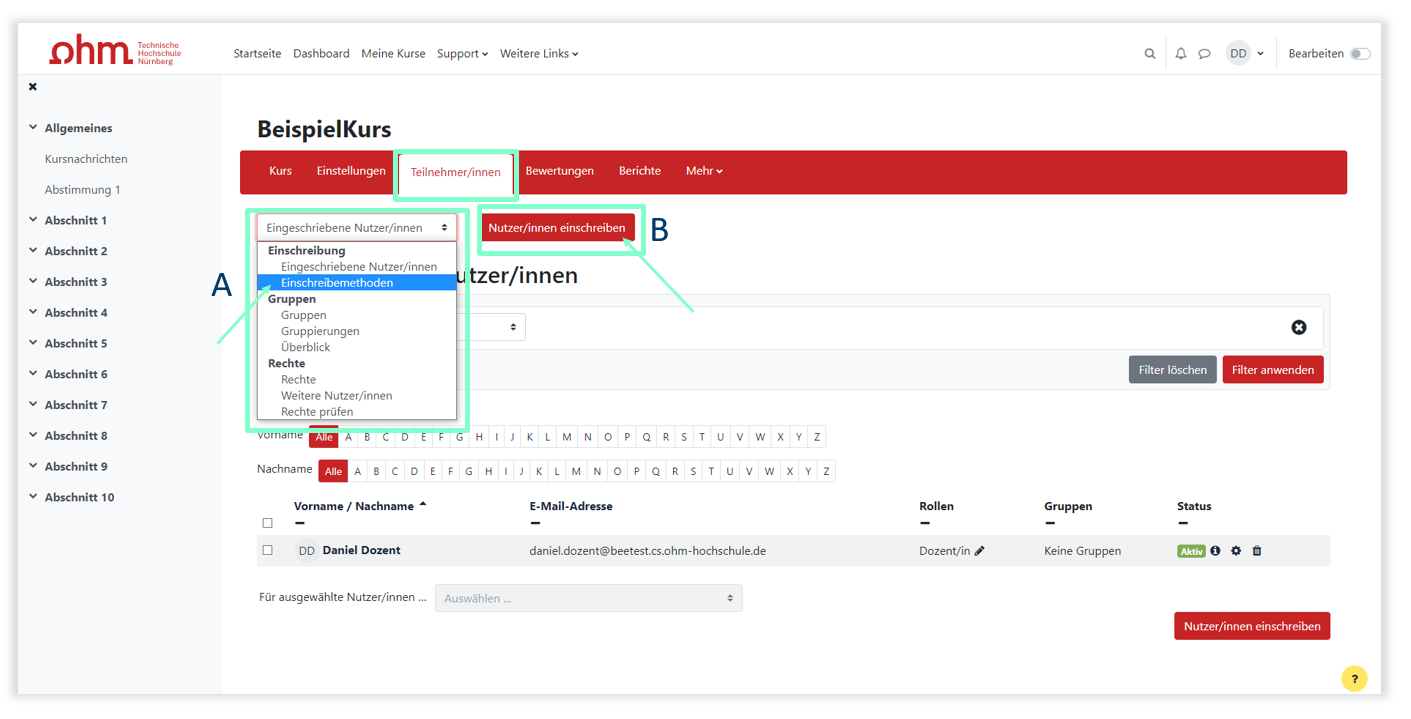
A. Selbsteinschreibung per Kurskennwort/ Einschreibeschlüssel
1. Navigieren Sie zunächst in den Kurs, in dem Sie die Einschreibung vornehmen möchten.
2. Klicken Sie dann in der horizontalen Kursnavigation auf Teilnehmer/innen.
Es öffnet sich eine Auflistung mit allen Teilnehmenden.
3. Links oberhalb der Liste finden Sie ein Dropdown-Menü, das automatisch auf Eingeschriebene Nutzer/innen gestellt ist. Wählen Sie hier stattdessen Einschreibemethoden. Nun sehen Sie alle bereits bestehenden Einschreibemethoden für Ihren Kurs.
4. Um die Selbsteinschreibung hinzuzufügen, wählen Sie unterhalb der Liste bei Methode hinzufügen Selbsteinschreibung aus. 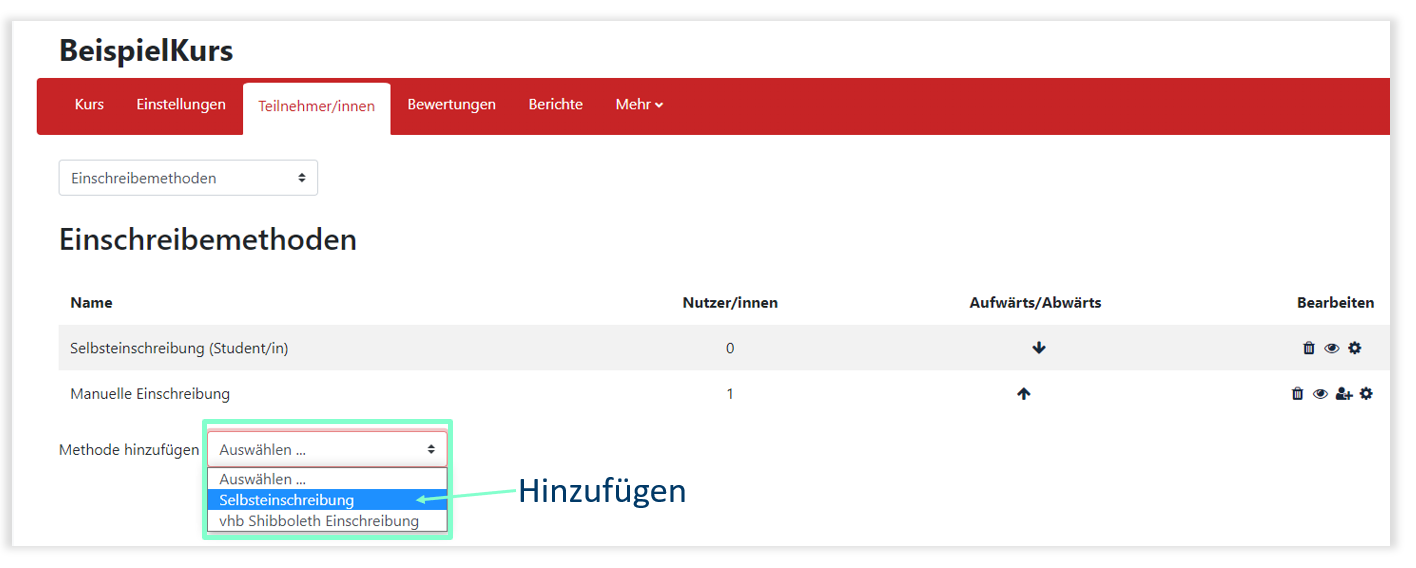
5. Es öffnet sich eine Eingabemaske. Vergeben Sie nun den Einschreibeschlüssel. Achten Sie auf Groß- und Kleinschreibung, die Berücksichtigung findet. 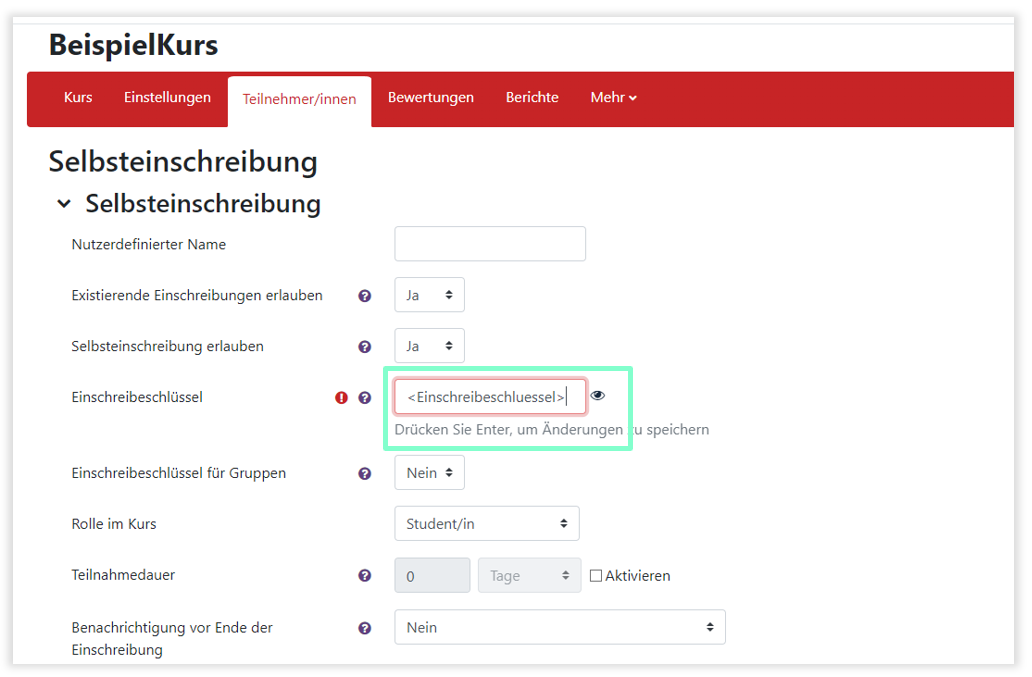
6. Die anderen Felder können Sie so lassen, wie sie standardmäßig eingestellt sind oder auf Ihre Bedürfnisse anpassen. Klicken Sie anschließend auf Methode hinzufügen.
7. In einem letzten Schritt müssen Sie den Einschreibeschlüssel Ihren Studierenden mitteilen - z.B. in der ersten Lehrveranstaltung oder falls vorhanden, über einen E-Mail-Verteiler.
B. Manuelle Einschreibung durch die Lehrperson
- Navigieren Sie zunächst in den Kurs, in dem Sie die Einschreibung vornehmen möchten.
- Klicken Sie dann in der horizontalen Kursnavigation auf
Teilnehmer/innen. - Klicken Sie auf den Button
Nutzer/innen einschreiben, suchen Sie anschließend den/die Student*in per Name und schreiben Sie diese mit der gewünschtenKursrolleein. Voreingestellt ist hierbei die RolleStudent/in.
Einschreibemethoden aktivieren/deaktivieren
Wenn Sie eine Einschreibemethode anlegen, ist diese automatisch aktiviert. Sie können diese aber auch manuell deaktivieren, wenn sich Teilnehmer*innen erst zu einem späteren Zeitpunkt in Ihren Kurs einschreiben sollen.
- Wechseln Sie dazu über
Meine Kursein den entsprechenden Kurs und wählen in der horizontalen KursnavigationTeilnehmer/innenaus. - Links oberhalb der Liste finden Sie ein Dropdown-Menü, das automatisch auf
Eingeschriebene Nutzer/innengestellt ist. Wählen Sie hier stattdessenEinschreibemethoden. - Nun sehen Sie alle bereits bestehenden Einschreibemethoden für Ihren Kurs.
- In der Spalte
Bearbeitenkönnen Sie die Einschreibemethode über das Auge-Symbol deaktivieren bzw. reaktivieren.
Einschreibemethoden löschen
Eine Einschreibemethode zu löschen ist ein einfacher Weg, um alle Teilnehmer*innen eines Kurses zu entfernen, die diese Methode tatsächlich zur Einschreibung genutzt haben.
- Wechseln Sie dazu über
Meine Kursein den entsprechenden Kurs und wählen in der horizontalen KursnavigationTeilnehmer/innenaus. - Links oberhalb der Liste finden Sie ein Dropdown-Menü, das automatisch auf
Eingeschriebene Nutzer/innengestellt ist. Wählen Sie hier stattdessenEinschreibemethoden. - Nun sehen Sie alle bereits bestehenden Einschreibemethoden für Ihren Kurs.
- In der Spalte
Bearbeitenkönnen Sie die Einschreibemethode über das Mülleimer-Symbol löschen.